Photoshop绘制可爱的卡通雪人-PS鼠绘教程
作者 Sener 来源 PS联盟 发布时间 2009-11-18
冬天到了,堆雪人,打雪仗成了生活中快乐的一部分。。。下面的教程介绍雪人的制作方法。由于雪人构成的元素不多,只要用选区工具做好选区,然后填充一些渐变色即可完成效果。
最终效果

1、新建一个800 * 600像素的文件,选择渐变工具,颜色设置如图1,拉出图2所示的线性渐变色。
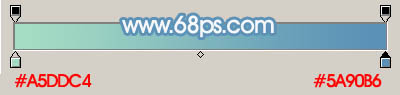
<图1>
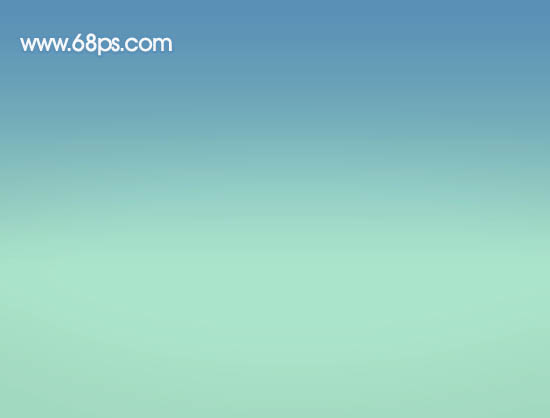
<图2>
2、新建一个图层,用钢笔工具勾出图3所示的选区,然后选择渐变工具,颜色设置如图4,拉出图5所示的线性渐变。
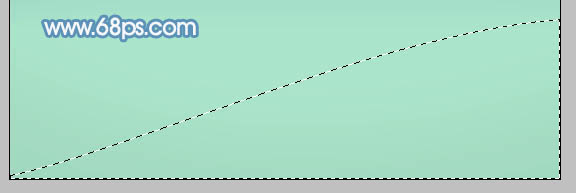
<图3>
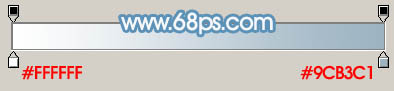
<图4>
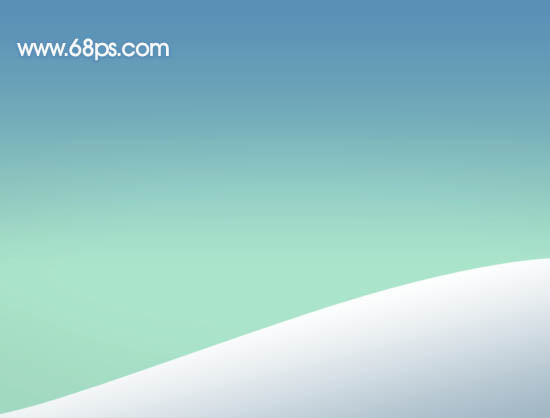
<图5>
3、同上的方法,多新建几个图层,拉出不同的弧形渐变,效果如下图。

<图6>
4、新建一个图层,用椭圆选框工具,拉出图7所示的选区,填充颜色:#9CB6C5。
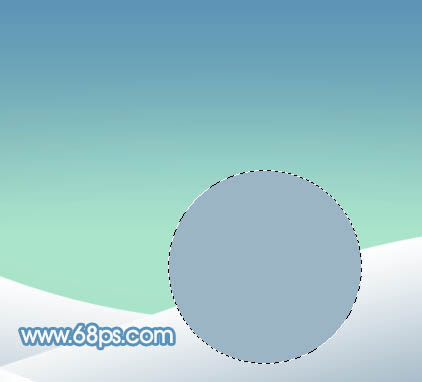
<图7>
| 123下一页 |